新型MacBook Pro/Airを購入したら、どんな周辺機器やアクセサリーを揃えればいいか悩んでしまいますよね。
2016年以降のMacBook Pro/AirにはUSB-Cポートしか搭載しておらず、快適に使用するには拡張性のあるハブなど周辺機器やアクセサリーは必須アイテム。
- 拡張性を高めるUSB-Cハブ
- まずは揃えておきたいUSB-C周辺機器
- Apple製品のデザインに溶け込むガジェット
- MacBook Pro/Airを長く愛用するためのアクセサリー
MacBook Pro/Airを購入したら一緒に買っておきたいおすすめ周辺機器・アクセサリーを紹介していきます。
MacBook Pro/Airに必須なおすすめ周辺機器・アクセサリー
MacBook Proを購入したら迷わず買っておきたいおすすめ周辺機器・アクセサリーを紹介します。
- USB-Cハブ
- USB-C変換アダプター
- 急速充電器・USB-Cケーブル
- ワイヤレスマウス
- スリーブケース
- キーボードカバー
- PCスタンド
冒頭でも書いた通り、2016年以降のMacBook Pro/AirにはUSB-Cポートしか搭載しておらず、USB-C関連は必須ガジェット。
特に簡単にポートの拡張ができるUSB-Cハブは持っておかないと、快適なMacBookライフは送れません。
他にも外出時でMacBookを使う人にとっては、コンパクトな充電器やスリーブケースも購入しておきたいアクセサリーです。
\読みたい目次に移動する/
MacBook Pro/AirにおすすめなUSB-Cハブ・USB-Cアダプター
USB-Cポートに差し込むだけでポートの拡張ができるUSB-Cハブは、MacBook Pro/Airを購入したら間違いなく購入した方がいい周辺機器。
低コストでUSB-C環境へ移行したい人は、USB-C変換アダプターやSDカードリーダーを購入しておけばいざという時に役に立ちます。
気になる製品へ飛ばし読み!
| 変換アダプター | Rampow USB C to USB 3.1 |
| USB-Cカードリーダー | Anker USB-C 2-in-1 カードリーダー |
| USB-Cハブ | Satechi TYPE-C PRO HUB |
| USB-Cドック | CalDigit USB-C SOHO Dock |
USB-Cハブのおすすめを知りたい人はこちらの記事もおすすめ!
関連記事 MacBook Pro/AirにおすすめなUSB-Cハブを紹介!

Rampow USB C to USB 3.1
とにかくUSB Type-Aポートが欲しいという人は、リーズナブルながら高速データ転送が可能なUSB-C変換アダプター「Rampow USB C to USB 3.1」を買っておきましょう。
- USB 3.1 Gen1対応
- OTG機能搭載
- 並列して使える
- 永久保証
Rampow USB C to USB 3.1は、600円ほどで購入できて永久保証付き。
OTGにも対応しておりスマホやタブレットに接続するだけで、PC用の外付けHDDやマウスなどをスマホなどに接続が可能。

MacBook Proのスペースグレーと比べると少し濃いグレー。2ポート並べて使用しても干渉せずに使えるので、搭載しているUSB-Cポートを余すことなく使用できます。
USB-C変換アダプターをとりあえず買っておきたいという人に最適。
レビュー記事 MacBook Proとの相性が抜群なUSB-C変換アダプター「Rampow USB-C to USB 3.1 変換アダプター」をレビュー!

Anker USB-C 2-in-1 カードリーダー
USB-Cハブほどのポート数は不要だけど、SDカードを多用する人は豊富なSDに対応している「Anker USB-C 2-in-1 カードリーダー」が便利です。
- SDカードとMicroSDカードの2スロット
- 従来製品の10倍速いデータ転送
- OTG搭載でスマホでの使用も可能
- 対応しているSDカードが豊富
SDカードスロットを搭載していないMacBook Pro/Airは、日頃からSDを使用する人にとって不便ですよね。
USB-Cハブを購入すればSDカードスロットの悩みは解決しますが、カードリーダーだけが欲しいという人にAnker USB-C 2-in-1 カードリーダーはピッタリ。

Anker USB-C 2-in-1 カードリーダーは、5Gbps以上の速さのデータ転送に対応。
OTGも搭載しているので対応機器も豊富ですし、ほとんどのSDカードをサポートしています。
- SD/SDHC/SDXC
- microSD/microSDHC/microSDXC
- MMC/RS-MMC
- UHS-I規格のSDカード
ちょっとした写真の取り込みなど、サクッとデータ転送をしたい人に最適なUSB-Cカードリーダーです。
レビュー記事 USB-Cカードリーダーを買うなら「Anker USB-C 2-in-1 カードリーダー」がおすすめ!

Satechi TYPE-C PRO HUB
Satechi TYPE-C PRO HUBは、MacBook Pro/Airに搭載しているUSB-Cポートを2つ使用する一体型のUSB-Cハブです。
- シルバー・スペースグレーの2色
- フラットで一体感が抜群
- 他の機器を使用しながら充電可能
- 装着したままでも急速充電が可能
- 削り出しのアルミニウムボディ


- Thunderbolt 3
- USB-C
- USB3.0×2ポート
- SD/Micro SDカードスロット
- 4K対応 HDMIポート
Satechi TYPE-C PRO HUBに搭載されているポート数は7ポート搭載、87Wまで対応するパススルー充電が可能です。
Thunderbolt 3ポートとデータ転送用のUSB-Cポートが搭載されており、MacBookに搭載しているポートをムダなく使用できます。

Apple製品との相性がいいSatechiの製品ということもあり、まるでApple純正アクセサリーのような一体感があるUSB-CハブなのでMacBookユーザーであればチェックしておきたいUSB-Cハブです。
レビュー記事 【レビュー】MacBook Proに一体型USB-Cハブを使うならSatechi TYPE-C PRO HUBが最高にクールでオススメ!

CalDigit USB-C SOHO Dock
デスクでの作業ではUSB-Cドッキングステーションがあると作業しやすく、取り回しのいいデスク環境になります。
CalDigit USB-C SOHO Dockは作業しやすいデスク環境にアップグレードするのに、ぴったりのUSB-Cドッキングステーションです。
- 全てのポートが高速データ転送対応
- 最大90Wのパススルー充電対応
- バスパワーのUSB-Cドックとして使用できる
- コンパクトでデスクを窮屈にさせない
- 4K60Hzのモニター出力対応
今まで自宅デスクでの作業には一体型のUSB-Cハブを使用してきましたが、CalDigit USB-C SOHO Dockを使用してからは使い勝手さに欠かせない存在になりました。

- USB-C 3.2 Gen 2(データポート)
- USB-A 3.2 Gen 2(データポート)
- SD 4.0 UHS-II カードリーダー
- microSD UHS-II カードリーダー

- USB-C(USB PD 最大100W)
- DisplayPort 1.4
- HDMI 2.0b

- USB-C 3.2 Gen 2(デバイスに接続)
搭載ポート数は8ポートのみ。データ転送用ポートは必要最低限しか搭載していないのがデメリット。
ですがUSB-Cからの供給電力を超えないように適切なポート数で設計されているので、全てのポートを使用してもPCへの給電不足になることはありません。

SOHO Dockは最大90Wのパススルー充電に対応。
充電器・ケーブルの充電出力に応じてデバイスへの出力が変化するので、デバイスの充電をフルパフォーマンスでしたい人は下記の画像を参考にしてみてください。
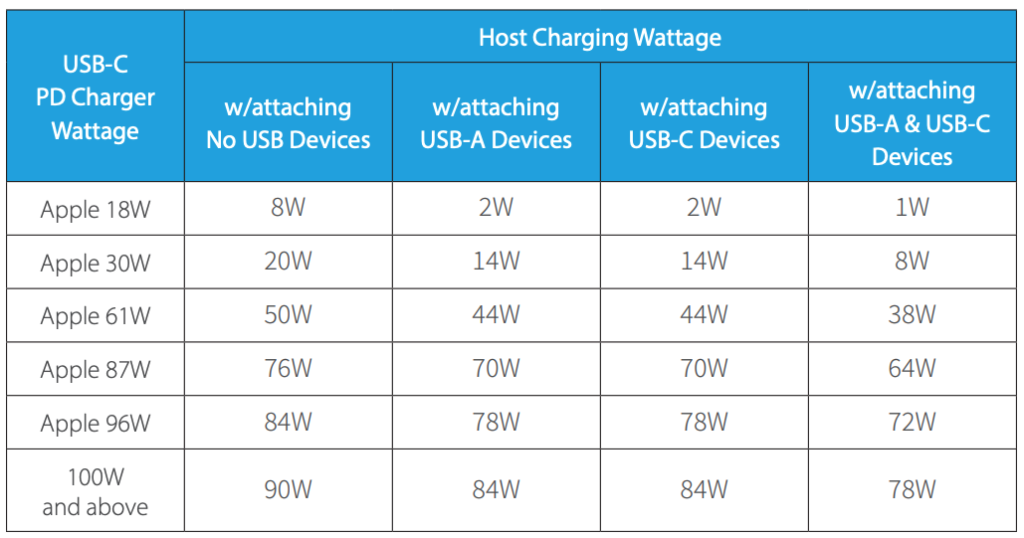
パススルー充電の機能を備えながら、PCに接続するだけで使えるバスパワーのUSB-Cドックとしても使用可能。

SOHO Dockは電源用ケーブルを取り外せるデタッチャブル・ケーブルを採用しており、コンパクトなUSB-Cドックなので持ち運び用のドックとしても最適です。
レビュー記事 CalDigit USB-C SOHO Dockをレビュー!高速データ転送可能でコンパクトなUSB-Cドッキングステーション

MacBook Pro/Airにおすすめな急速充電器・USB-Cケーブル
Apple純正の充電アダプターはサイズが大きく持ち運びには向いていないのが難点。
使用しているMacBookに合わせて、マルチポート充電器やコンパクトな充電器を持っておくと便利です。
| デバイス | 対応ワット数 |
|---|---|
| MacBook Pro 13インチ | 61W |
| MacBook Pro 15インチ | 87W |
| MacBook Pro 16インチ | 96W |
| MacBook Air | 30W |
関連記事 Mac ノートブックの正しい電源アダプタとケーブルを確認する
高出力の充電器を持っているだけでは最大充電出力で充電ができないので、充電器に合わせた出力に対応するUSB-Cケーブルも一緒に購入しておきましょう。
気になる製品へ飛ばし読み!
| マルチポート充電器 | CIO-G100W2C |
| 急速充電器 | Baseus GaN2 Fast Charger |
| USB-Cケーブル | CIO USB-C to USB-Cケーブル |
CIO-G100W2C
USB-Cポートを2ポート搭載した最大出力100W対応の急速充電器「CIO-G100W2C」は、MacBook Airユーザーに強くおすすめしたいマルチポート充電器です。
- 最大出力100W対応
- USB-Cポートを2つ搭載
- MacBook Airを2台同時充電可能
- 折り畳み式のプラグを採用
- 驚くほどコンパクトなサイズ
CIO-G100W2Cをおすすめしたい最大の理由は、MacBook Airを2台同時に充電できる出力を備えていること。

単ポート使用時|最大100W
2ポート使用時|各ポート最大45W(最大90W)
単ポート使用時のみ最大出力100Wまでの充電出力に対応。
2ポート使用時は各ポート最大45W(合計90W)まで下がってしまいますが、2ポート使用してもMacBook AirとiPhoneをフルスピードでの充電をサポートしています。


Apple純正61W電源アダプターと比較しても、100Wの急速充電器とは思えないほどコンパクト。

CIO-G100W2Cは他のガジェットを傷つけずに持ち運べる折り畳み式のプラグを採用。
荷物を減らしたい外出時に、複数のデバイスを充電したい人に最適のマルチポート充電器です。
レビュー記事 コンパクトで最大100W出力のGaN搭載急速充電器「CIO-G100W2C」をレビュー!

Baseus GaN2 Fast Charger
世界初のQC5.0を搭載した急速充電器「Baseus GaN2 Fast Charger」は、Apple純正電源アダプターの買い替えを検討している人にぴったりの急速充電器。
- 最大出力100W対応
- 様々な充電規格に対応
- 折り畳み式のプラグを採用
- コンパクトで持ち運びに最適
Baseus GaN2 Fast ChargerはQC5.0搭載の急速充電器で、様々な充電規格に対応しておりデバイスを選ばない充電環境を手に入れることができます。
- 100W以上の充電出力に対応
- QC4.0から大幅に充電性能アップ
- 前世代のQCへの下位互換が可能
- USB PDなどの様々な規格をサポート
- 新旧規格に対応する様々なデバイスに対応
- 4,500mAhのバッテリーを5分で50%まで充電可能

最大出力100Wに対応したQC5.0搭載のUSB-Cポートが1つしか搭載していないので、1つの充電器で複数のデバイスを充電したい人には不向き。


Apple純正61W電源アダプターと比較しても、そのコンパクトさには驚くばかり。


もちろんプラグは折り畳み式を採用。
Baseus GaN2 Fast Chargerは、電源アダプターの大きすぎて持ち運びにくかった悩みを解決してくれる高出力の急速充電器です。
レビュー記事 Baseus GaN2 Fast Chargerをレビュー!世界初のQC5.0を搭載した最大出力100Wのデバイスを選ばない急速充電器

CIO USB-C to USB-Cケーブル
リーズナブルに高性能なUSB-C to USB-Cケーブルを手に入れたいなら「CIO USB-C to USB-Cケーブル」が最適な一本。
- 最大充電出力100W対応
- E-Marker搭載
- USB3.1 Gen2
- 4K出力対応
CIO USB-C to USB-Cケーブルは、1,300円ほどで購入できるUSB3.1 Gen2対応のコスパが高いUSB-Cケーブル。
安全性能に優れたE-Marker搭載で過充電や発熱からデバイスを守り安心して使用できます。
CIO USB-C to USB-Cケーブルが1本あれば、高速データ転送・4K出力・100Wまでの急速充電に対応したデバイスに使用できるのでUSB-Cケーブルを買い増したい人におすすめです。
MacBook Pro/Airにおすすめなスリーブケース・プロテクター
MacBook Pro/Airを日頃から持ち歩く人にとって、スリーブケースやキーボードカバーがあると傷や汚れなどから守ることができます。
| ・MacBook Pro 13インチ(Retina) ・MacBook Pro 15インチ(Retina) ・MacBook Pro 16インチ(Retina) | 21,780円 |
| ・MacBook Pro 13インチ ・MacBook Pro 15インチ | 14,080円 |
| ・MacBook Air 11インチ ・MacBook Air 13インチ | 14,080円 |
| ・MacBook 12インチ | 21,780円 |
不慮の事故から高額な修理費を払う前に、大切なMacBookしっかり守ってくれるスリーブケースやプロテクター関連アクセサリーも一緒に購入しておきましょう。
気になる製品へ飛ばし読み!
| レザースリーブ ※PCスタンドと兼用 | MOFT Carry Sleeve |
| レザースリーブ | CRAFSTO ブライドルレザースリーブケース |
| キーボードカバー | moshi Clearguard |
CRAFSTO(クラフスト) ブライドルレザー MacBook Air/Proスリーブケース
日頃持ち運ぶMacBook Pro/Airのスリーブケースにはスタイリッシュでこだわりがあるモノを使いたい人は、「CRAFSTO(クラフスト) ブライドルレザー MacBook Air/Proスリーブケース」がおすすめです。
- ひとつひとつ職人の手作り
- 堅牢なブライドルレザーを使用
- 内装はクッション性のある「エクセーヌ」を使用
- 13インチ〜16インチに対応
- 永年無償保証
現在発売されているMacBook Pro/Airの全サイズに対応。※2021/08/14
何よりも経年変化を楽しめるレザーケースを長く使用できるように、永年無償保証が提供されているのは嬉しい限り!
公式サイト CRAFSTOの永年無償修理保証

専属の職人がひとつひとつ手作業で作るレザースリーブケースはフィット感が抜群!

内装には柔らかく耐久性のある高級フェルト素材「エクセーヌ」を使用。
エクセーヌはムレにくくクッション性がある素材なので、従来のレザースリーブケースに比べると衝撃からも守ってくれます。

CRAFSTO(クラフスト)ブライドルレザー MacBook Air/Proスリーブケースは縦に出し入れするスリーブケースなので、スリーブケースに入れた状態のまま充電ができます。

薄さは5mmほどとスリム。カフェなどで作業をする人はMacBook Proのマットとしても使用できるので、わざわざカバンの中にしまわずに使用できて便利です。
価格は2万円を超える高級品ですが、毎日持ち運ぶMacBookにこだわりのあるスリーブケースを選びたい人にピッタリです。
レビュー記事 CRAFSTOのブライドルレザーを使用したMacBook Air/Proスリーブケースは何年も長く愛用できておすすめ。

moshi Clearguard
ホコリや細かいゴミに弱いバタフライキーボードのMacBookを外出先で使用している人は、キーボードも保護しなくては故障の原因につながります。
大切なMacBookをより長く使うためには、キーボードカバーは必須アイテム。
薄さ約0.1mmで快適なタイピングができるキーボードカバー「moshi Clearguard」がおすすめです。
- 各MacBook Pro専用設計でサイズ感ピッタリ!
- バックライトの邪魔にならない透明度
- 伸縮性の少ないTPU素材で長く使える
- 薄さ0.1mmなので邪魔にならない
- ズレ防止の粘着テープ付き
- 水洗いでお手入れ簡単
- 静音性向上
キーボード配列によってmoshi Clearguardのモデルが違うのでご注意ください。
安価で購入できるシリコン性などのキーボードカバーと比べると高価に感じます。

タイピングの快適さ・静音性・水洗いをすれば清潔に長く使用できる点など、価格の高さを感じさせないキーボードカバー。
MacBookにキーボードカバーの購入を検討中の人は、安い買い物をして失敗をするのであればmoshi Clearguardを購入しておけば間違いないです。
レビュー記事 MacBook Pro専用キーボードカバーならmoshi Clearguardが薄くておすすめ!

MacBook Pro/Airにおすすめなワイヤレスマウス
ショートカットを割り振れるワイヤレスマウスがあると作業効率が上がって、デスクワークには欠かせない周辺機器。
MacBook Pro/Airをより効率的に操作したい人はワイヤレスマウスも一緒に購入しておくといいでしょう。
気になる製品へ飛ばし読み!
| フルサイズマウス | Logicool MX Master 3 |
| コンパクトマウス | Logicool MX Anywhere 3 |
マウス選びならロジクールがおすすめです!
関連記事 ロジクールマウスのおすすめをコスパが良いマウスからプロ仕様まで厳選して紹介!

ロジクール MX Master 3
デスクワークを多くする機会が多い人は、ロジクールのハイエンドマウス「ロジクール MX Master 3」がおすすめです。
- USB-C搭載
- Logicool Flow対応
- 最大3台までペアリング可能
- フル充電で最大70日間使用可能
- フルサイズのワイヤレスマウス
- 高速スクロール可能な静音性の高いホイール
- 柔軟な割り振りができるボタン・サムホイール搭載
私自身、ロジクールマウスのMXシリーズは前モデルから愛用していますが、痒いところに手が届く機能は作業効率を高めるマウスとして欠かせない存在。
MX Master 3は前モデルのMX Master 2Sで抱えていた欠点を払拭してくれたモデルでした。

USB-Cが搭載されたこともあり充電時間を大幅に減って、わずか1分の充電で最大3時間。2時間でフル充電が可能で最大70日間のロングバッテリー。


上面
- ホイール
- 右/左クリック
- ボタン(カスタマイズ可能)
サイド
- サムホイール
- ボタン×3(カスタマイズ可能)
専用アプリ「Logicool Options」で各ボタン・ホイールの設定を細かくでき、アプリケーションごとにボタンの設定を変えられるので、Photoshopやブラウザーを行き来しても切り替えることなくショートカットを使えるので重宝します。
デバイス間をシームレスに移動できるLogicool Flowも搭載しているので、ストレスのない環境でクリエイティブな作業をしたい人にピッタリ。

包み込むように持つフルサイズのワイヤレスマウスなので、手が小さい方には大きく感じてしまうかもしれません。
MX Master 3は持ち運びには適していませんが、デスクワークで中心の人にとって作業効率を上げてくれる最高のパートナーです。
レビュー記事 ロジクール MX Master 3をレビュー!ストレスのないマウス操作ができる唯一無二のハイエンドマウス。

ロジクール MX Anywhere 3
せっかくのラップトップを購入したからには、外出先でも使える持ち運びに最適なワイヤレスマウスを選びたい人もいるはず。
そんな人は軽快な操作性を誇る「ロジクール MX Anywhere 3」がおすすめです。
- USB-C搭載
- Logicool Flow対応
- 高速スクロール対応
- 最大3台までペアリング
- ガラス面でも使用できる
- フル充電で最大70日間使用可能
- 静音性に優れたホイールを搭載
- 女性の手にも馴染むコンパクトサイズ
MX Master 3のテクノロジーを搭載しながら、持ち運びに最適で女性でも使いやすいコンパクトな高性能ワイヤレスマウス。

USB-Cを搭載しており、フル充電時では最大70日間と少ない充電時間で長時間使用可能。

コンパクトサイズのワイヤレスマウスは、軽快な操作性が可能で少ない動作でスムーズに操作ができるのがメリット。

上面
- ホイール
- ボタン
サイド
- ボタン×2
MX Anywhere 3にはカスタマイズ可能なボタンが4つ搭載。
チルトホイールを搭載していないのが残念な部分でもありますが、Logicool Optionsで1つのボタンに最大5つまでショートカットを割り振れるジェスチャー機能を搭載。
ボタン数が少ない欠点をしっかり補ってくれているので、ショートカットを多く割り振りたい人でもぴったりのマウス。
Logicool Optionsの使い方はこちらの記事!
関連記事 Logicool Optionsの機能や使い方を詳しく解説!
どんな場所でも快適な操作性・持ち運びに適したワイヤレスマウスを探している人は、「MX Anywhere 3」を購入しておけば間違いないでしょう。
レビュー記事 USB-C搭載の「ロジクール MX Anywhere 3」をレビュー!軽快な操作を求める人に最適なワイヤレスマウス!

MacBook Pro/AirにおすすめなPCスタンド
作業に集中して気がつくと姿勢が悪くなってしまう人は、PCスタンドを使用すれば肩こりなどの原因になる体の負担を軽減できます。
またMacBookの発熱対策になりますし、バッテリーへの負担を抑えPCのパフォーマンスを落とさずに長時間の作業にはピッタリの周辺機器。
気になる製品へ飛ばし読み!
| 卓上タイプ | CIO-PCST-02 |
| スリーブケースタイプ | MOFT Carry Sleeve |
CIO-PCST-02
自由自在に角度・高さ調整ができる「CIO-PCST-02」は、デスクワーカーに最適なPCスタンド。
- 無段階の角度・高さ調整
- 放熱性に優れたアルミ素材
- MacBook Pro 16インチまで対応
- 最大25cmまでの高さ調整可能
デスクでの作業を長時間していると前傾姿勢になって肩こりに悩んでいる人は、CIO-PCST-02が悩みを解決してくれます。

CIO-PCST-02には熱がこもらないように排熱用の穴が空いており、アルミ素材を使用しているので排熱性は抜群。
シリコン性の滑り止めがあるので、MacBookを傷つけずに安定して使用できます。


アーム部分の角度調整は180度まで調整可能ですが、折り畳んだ状態だと6cmほど浮いてしまうので外付けキーボードとの併用がおすすめ。
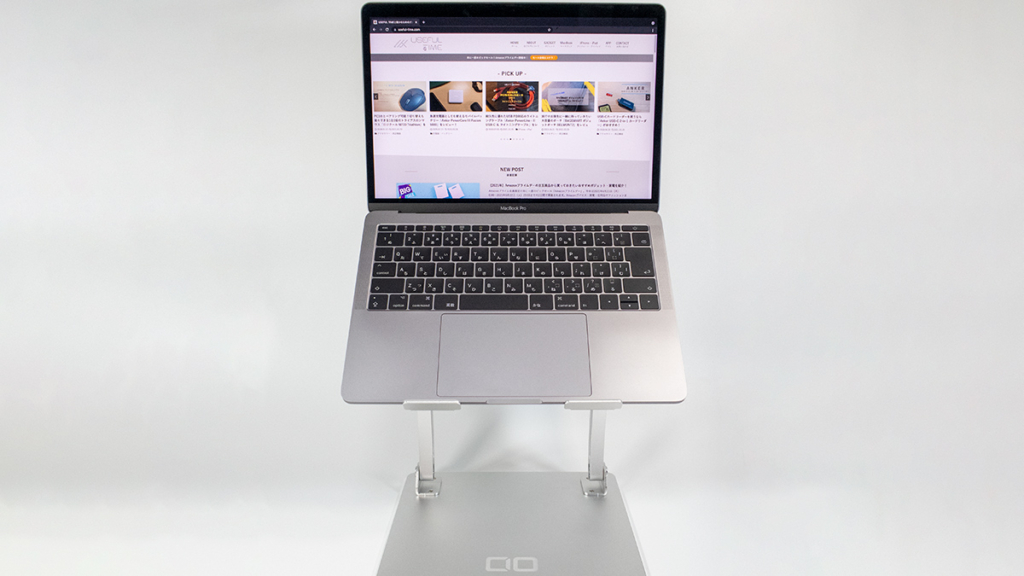
肩こりの原因となるディスプレイの高さも最大25cmまで調整ができるので、前傾姿勢になりにくく理想の姿勢で体の負担を軽減できます。

折り畳みタイプのPCスタンドは、アームの調整が硬くて一苦労。
CIO-PCST-02も同様にアームの調整はかなり力が入りますが、付属の六角レンチでネジを緩めれば簡単に調節ができるのも嬉しい設計です。
悪い姿勢での長時間の作業を改善したい人は、理想の姿勢が手に入るCIO-PCST-02がおすすめです。
レビュー記事 「CIO-PCST-02」をレビュー!自由自在に角度・高さを調整できる姿勢を正しくするデスクワーカーにおすすめなノートPCスタンド!

MOFT Carry Sleeve
PCスタンドとして使用できる「MOFT Carry Sleeve」は、外出先で作業をする人の強い味方です。
- 2段階の角度調整可能なPCスタンド
- ガジェットを収納できるポケット付き
- 薄さはわずか7mm程度
- 傷に強く撥水性能
- 簡単に組み立て出し入れできる
MOFT Carry Sleeveは、スリーブケース・PCスタンド・ガジェットポーチと1台3役の多機能なスリーブケースです。


PCスタンドとしての機能は2段階で調整可能。組み立て方はマグネットでつけるか折り込むだけで簡単に使用できます。

滑り防止ストッパーのおかげでズレ落ちることなく快適に安心して作業に没頭できます。

- USB-C to ライトニングケーブル
- モバイルバッテリー
- ワイヤレスマウス
- AirPods Pro
- USB-Cハブ

いつも持ち運ぶ仕事道具も一緒に持ち運べるように伸縮性のあるポケットを搭載しているので、MOFT Carry Sleeveをひとつ持っていくだけで外出先で作業ができて便利!
 ゆう
ゆう7mm程度の厚みなのに収納力抜群です!
MOFT Carry Sleeveはよく外出先で作業をする人におすすめしたいスリーブケースです。
レビュー記事 MOFT Carry Sleeveをレビュー!PCスタンドと一体化したスマートでおしゃれな多機能スリーブケース!

MacBook Pro/Airに必須なおすすめ周辺機器・アクセサリー|まとめ
MacBook Pro/Airを購入したら迷わず買っておきたいおすすめアクセサリー・周辺機器を紹介しました。
多くの製品を紹介してしまったので、これだけは買っておきたいおすすめしたい製品を厳選して紹介しておきます。
| USB-C変換 | Rampow USB C to USB 3.1 |
| USB-Cハブ | Satechi TYPE-C PRO HUB |
| USB-Cドック | CalDigit USB-C SOHO Dock |
| USB-Cケーブル | CIO USB-C to USB-Cケーブル |
| ワイヤレスマウス | ロジクール MX Master 3 |
| 急速充電器 | CIO-G100W2C |
| キーボードカバー | moshi Clearguard |
| スリーブケース | MOFT Carry Sleeve |
| PCスタンド | CIO-PCST-02 |
MacBookをより快適に使用するには、環境に合わせた周辺機器選びが大切です。
今回紹介した製品を参考にして失敗の少ないアクセサリー選びをしてください。




















コメント